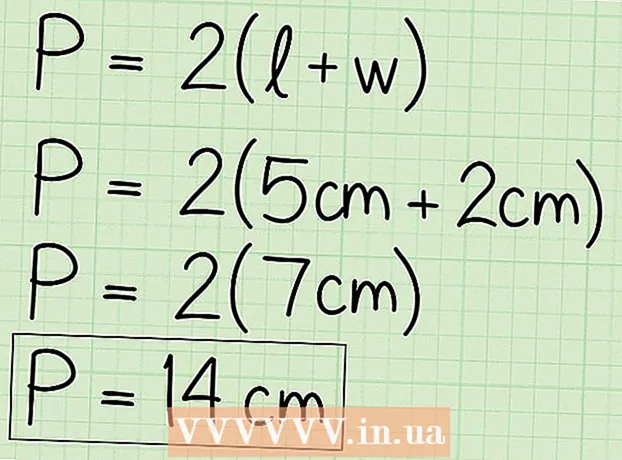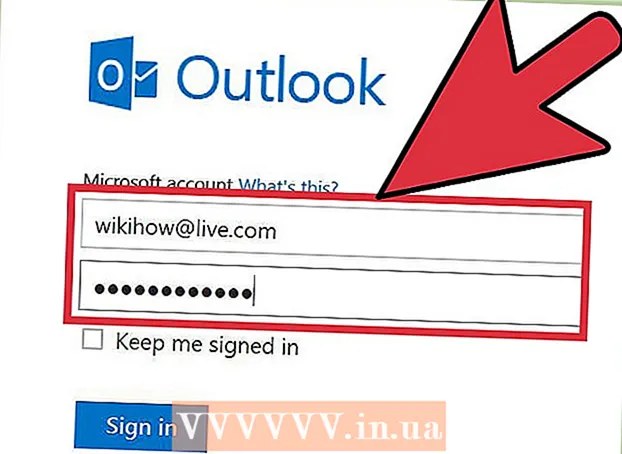Pengarang:
John Pratt
Tanggal Pembuatan:
12 Februari 2021
Tanggal Pembaruan:
28 Juni 2024

Isi
- Melangkah
- Metode 1 dari 3: Memotong bagian besar
- Metode 2 dari 3: Hapus kebisingan latar belakang
- Metode 3 dari 3: Hapus vokal
Ada banyak jenis klip audio yang tidak perlu yang mungkin ingin Anda hapus dari file, dan sejumlah metode berbeda yang dapat Anda gunakan untuk menyelesaikannya. Penting untuk diingat bahwa meskipun dengan peralatan terbaik, beberapa bagian audio tidak dapat dihapus dan sisanya tidak dapat dihapus tanpa memengaruhi kualitas sisa rekaman. Namun, dengan Audacity, Anda bisa mendapatkan hasil yang cukup mengesankan dengan aman dan tanpa biaya.
Melangkah
Metode 1 dari 3: Memotong bagian besar
 Buka file. Buka file di Audacity (File> Import> Audio dan pilih file), dan dengarkan awal dan akhir.
Buka file. Buka file di Audacity (File> Import> Audio dan pilih file), dan dengarkan awal dan akhir.  Pilih bagian trek audio yang ingin Anda potong. Tentukan bagian mana, jika ada, yang ingin Anda potong.
Pilih bagian trek audio yang ingin Anda potong. Tentukan bagian mana, jika ada, yang ingin Anda potong.  Hapus bagian tersebut. Klik dan seret untuk memilih audio yang tidak diinginkan dan tekan Ctrl-X (potong) untuk menghapus bagian tersebut.
Hapus bagian tersebut. Klik dan seret untuk memilih audio yang tidak diinginkan dan tekan Ctrl-X (potong) untuk menghapus bagian tersebut. - File tidak boleh diputar saat Anda akan memotong trek, jadi tekan STOP terlebih dahulu (itu tombol dengan kotak oranye).
 Simpan file. Saat Anda selesai memotong file audio, simpan file dengan mengekspornya.
Simpan file. Saat Anda selesai memotong file audio, simpan file dengan mengekspornya.  Pilih pengaturan penyimpanan Anda. Jendela baru akan muncul untuk menyimpan file suara Anda. Anda dapat mengubah nama dan menunjukkan di mana Anda ingin menyimpannya. Anda juga dapat memilih jenis file yang Anda inginkan untuk file suara: MP3, WAV atau format audio lainnya.
Pilih pengaturan penyimpanan Anda. Jendela baru akan muncul untuk menyimpan file suara Anda. Anda dapat mengubah nama dan menunjukkan di mana Anda ingin menyimpannya. Anda juga dapat memilih jenis file yang Anda inginkan untuk file suara: MP3, WAV atau format audio lainnya.
Metode 2 dari 3: Hapus kebisingan latar belakang
 Buka file. Buka lagu di Audacity yang ingin Anda edit.
Buka file. Buka lagu di Audacity yang ingin Anda edit. - Pastikan Anda telah menyimpan salinan file asli di suatu tempat, jika Anda tidak sengaja mengedit file terlalu banyak.
 Pilih bagian dengan kebisingan latar belakang beberapa detik. Temukan bagian dengan beberapa detik kebisingan latar belakang yang ingin Anda hapus. Ini bisa jadi pembicaraan penonton atau kebisingan standar yang disebabkan oleh mikrofon berkualitas rendah. Pilih noise ini dengan alat seleksi, yang diaktifkan secara default.
Pilih bagian dengan kebisingan latar belakang beberapa detik. Temukan bagian dengan beberapa detik kebisingan latar belakang yang ingin Anda hapus. Ini bisa jadi pembicaraan penonton atau kebisingan standar yang disebabkan oleh mikrofon berkualitas rendah. Pilih noise ini dengan alat seleksi, yang diaktifkan secara default.  Buat profil suaranya. Buka "Efek" dari menu utama lalu pilih "Pengurangan Noise". Ini akan membuka menu baru. Klik "Get Noise Profile", lalu tutup menu.
Buat profil suaranya. Buka "Efek" dari menu utama lalu pilih "Pengurangan Noise". Ini akan membuka menu baru. Klik "Get Noise Profile", lalu tutup menu.  Pilih bagian yang ingin Anda hapus kebisingannya. Dengan alat Seleksi, pilih area yang ingin Anda hilangkan suaranya, seperti sebelumnya.
Pilih bagian yang ingin Anda hapus kebisingannya. Dengan alat Seleksi, pilih area yang ingin Anda hilangkan suaranya, seperti sebelumnya.  Klik pada "Repeat Noise Reduction". Buka menu "Efek" lagi di menu utama. Sekarang Anda akan melihat opsi baru di menu utama yang bertuliskan "Repeat Noise Cancelling". Klik itu.
Klik pada "Repeat Noise Reduction". Buka menu "Efek" lagi di menu utama. Sekarang Anda akan melihat opsi baru di menu utama yang bertuliskan "Repeat Noise Cancelling". Klik itu.  Simpan file baru. Anda sekarang memiliki file yang tidak berisik. Simpan file seperti biasa dan nikmati pekerjaan Anda!
Simpan file baru. Anda sekarang memiliki file yang tidak berisik. Simpan file seperti biasa dan nikmati pekerjaan Anda!
Metode 3 dari 3: Hapus vokal
 Buka file. Buka lagu di Audacity yang ingin Anda edit.
Buka file. Buka lagu di Audacity yang ingin Anda edit. - Pastikan Anda telah menyimpan salinan file asli di suatu tempat, jika Anda tidak sengaja mengeditnya terlalu banyak.
 Pisahkan trek. Pisahkan trek stereo, meninggalkan Anda dengan saluran kanan dan kiri yang terpisah.
Pisahkan trek. Pisahkan trek stereo, meninggalkan Anda dengan saluran kanan dan kiri yang terpisah. - Anda akan melihat program dengan tata letak yang cukup standar, dengan tombol dan menu di bagian atas dan jendela abu-abu dengan file Anda di bawah. Di jendela untuk file Anda, Anda akan melihat bahwa itu telah dibagi lebih lanjut, dengan beberapa tombol di sebelah kiri visualisasi trek audio Anda.
- Anda akan melihat X di pojok kiri atas. Di sebelahnya Anda akan melihat tulisan "Audio track" dengan panah di sebelahnya. Klik untuk membuka menu drop-down.
- Klik pada "Pisahkan trek stereo".
 Tentukan pilihan Anda. Pilih bagian trek yang ingin Anda hapus vokalnya di bagian bawah dua saluran, menggunakan kursor.
Tentukan pilihan Anda. Pilih bagian trek yang ingin Anda hapus vokalnya di bagian bawah dua saluran, menggunakan kursor. - Pastikan alat kursor dipilih. Ini terlihat seperti "I" dan terletak di sisi kanan tombol rekam (lingkaran merah).
 Balikkan saluran bawah. Buka "Efek" dari menu utama lalu pilih "Balikkan".
Balikkan saluran bawah. Buka "Efek" dari menu utama lalu pilih "Balikkan".  Buat saluran menjadi mono lagi. Buka menu "Audio Track" yang sama lagi seperti yang Anda lakukan sebelumnya, dan setel track kembali ke "Mono". Lakukan ini untuk kedua saluran audio.
Buat saluran menjadi mono lagi. Buka menu "Audio Track" yang sama lagi seperti yang Anda lakukan sebelumnya, dan setel track kembali ke "Mono". Lakukan ini untuk kedua saluran audio. - Perhatikan bahwa Anda akan kehilangan instrumen tertentu dengan metode ini bersama dengan vokal. Contohnya adalah drum.
 Simpan pekerjaan Anda. Simpan file seperti biasa.
Simpan pekerjaan Anda. Simpan file seperti biasa.